
Les logiciels de Linux commencent à débarquer en force sur les Chromebook via Chrome OS. Je vous ai d’ailleurs expliqué comment installer la Logithèque Gnome software sur Chromebook permettant l’accès à des milliers de logiciels du monde libre en seulement quelques clics. Google autorise l’installation de tous les logiciels que nous voulons, en ligne de commande ou via un magasin d’applications. Mais ce n’est pas tout ! En effet depuis la dernière version de Chrome OS 69, il est possible d’installer des paquets Linux Debian directement depuis l’application Fichiers du système d’exploitation. Ainsi les développeurs de XDA ont annoncé que Chrome OS pourrait bientôt installer les paquets Debian d’un simple double-clic, comme vous le feriez sur une machine Linux. Je me suis donc lancé dans l’expérience et ainsi vous faire profiter de cette capacité.
Installer des paquets debian sur ChromeOS
Sachez tout d’abord que la possibilité d’installer un paquet Debian sur Chrome OS en un clic est le résultat d’un travail difficile et acharné de l’équipe en charge du développement du système d’exploitation de Google. Il aura fallu d’abord que l’explorateur de fichiers de ChromeOS se restructure complètement pour simplifier l’accès aux différents fichiers, Android et Linux. Après avoir effectué l’intégration des fichiers Linux, l’équipe a développé la partie dédiée à l’installation en un clic.
Étape 1: stocker son fichier .deb dans les Fichiers Linux
En préambule votre Chromebook doit avoir accès aux fichiers Linux, si c’est le cas vous pouvez télécharger un paquet Debian. Ce dernier s’installera dans le dossier fichier Linux, présent dans Mes fichiers.
Sans cette étape il vous sera impossible de double-cliquer sur ce fichier pour qu’il exécute l’installation du paquet sur Chrome OS Linux.
Étape 2: installer un package debian sur ChromeOS
Le plus dur est fait, il ne vous reste plus que deux petits pas pour installer votre logiciel Linux. Pour ce faire, effectuer les opérations suivantes :
- rendez-vous dans le sous-dossier fichier Linux, chercher celui que vous venez précédemment de stocker,
- double cliquez sur le fichier pour que celui-ci lance l’installation,
- une fenêtre passera au premier plan pour demander confirmation de l’installation, cliquez sur le bouton Installer,
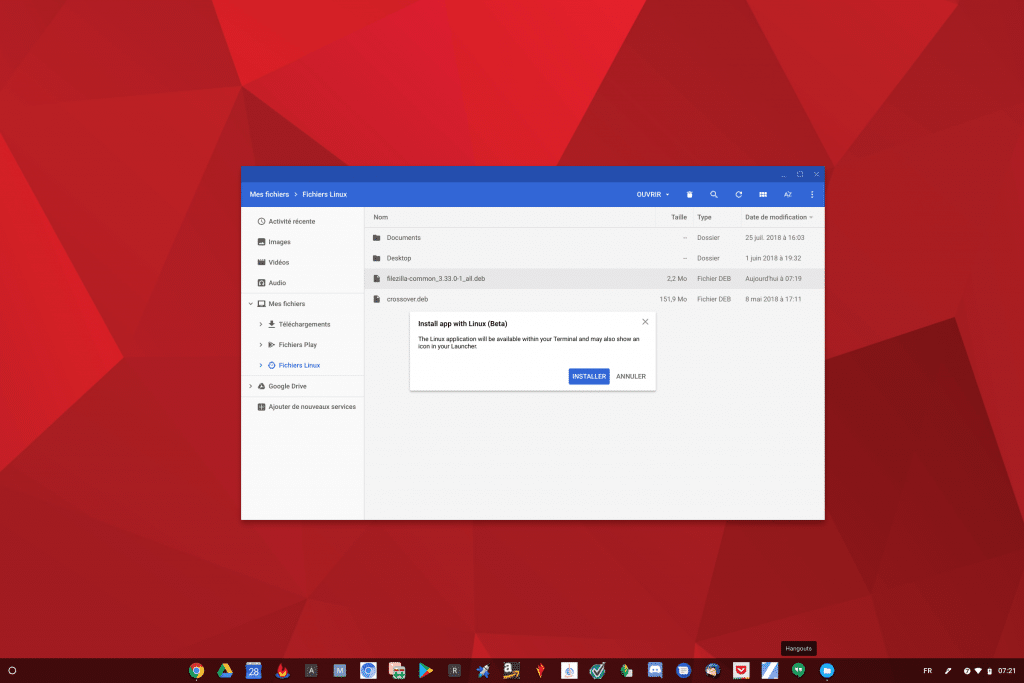
- dans le menu d’État une notification vous montrera la progression de l’installation,
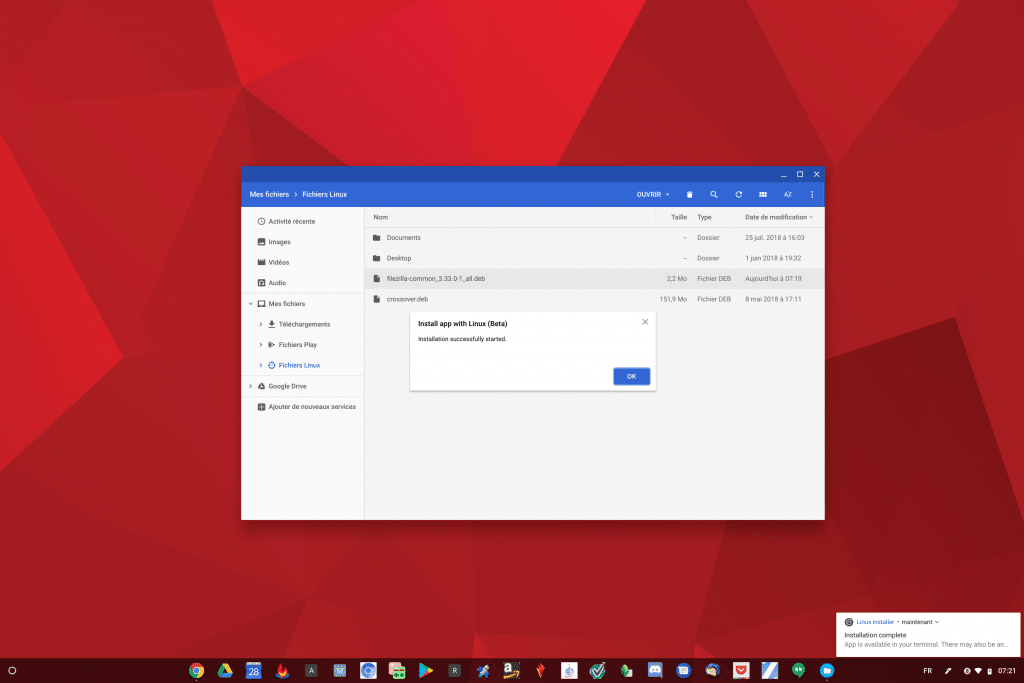
- une fois terminé une nouvelle fenêtre vous en confirmera la bonne réussite.
Pour trouver le logiciel Linux précédemment installé, rendez-vous simplement sur le lanceur d’application et chercher l’icône de l’application.
Google n’invente rien avec cette nouvelle fonction dans ChromeOS et reprend complètement le système intégré aux différentes distribution Linux. Mais grâce à ce travail d’intégration l’Os de Google devient encore plus intéressant, offrant par là même l’une des meilleures expériences utilisateur du moment. Car qu’il s’agisse de Windows ou MacOs aucun de ces deux systèmes ne propose “d’accueillir” avec autant de facilité et de cette manière tout autre application n’étant pas du système d’exploitation hébergeur. Est-ce la le futur des Pc ? L’avenir nous le dira mais en tout état de cause les possibilités qu’offre Chrome OS sont des plus intéressantes pour l’utilisateur.
Que pensez-vous de cette nouvelle solution d’installation de logiciel sous ChromeOS ? Donnez-moi votre avis, posez-moi vos questions dans la suite de cet article à travers vos commentaires.


Bonjour,
J’ai suivi le tuto pour installer expressvpn, le paquet s’est bien installé mais aucune icone apparaît dans le tiroir d »application, pouvez-vous m’aider s’il vous plait ?
Bonjour,
Existe-t-il une méthode pour installer un logiciel linux qui ne soit pas .deb?
Lorsque j’essaie d’installer le logiciel Canoprof depuis le site ici https://www.reseau-canope.fr/canoprof
Ce logiciel se télécharge dans mon dossier Téléchargement de mon spin 11. Depuis le Terminal je n’arrive pas à accéder au dossier de téléchargement pour lancer l’installation en ligne de commande.
Pour information cela fonctionne très bien sous Crouton.
Merci de votre aide
Christophe
Bonjour,
Tu peux simplement copier canoprof dans ton dossier linux et ensuite faire l’installation en ligne de commande depuis ton terminal.
Bonne soirée
Bien sur rendre ton fichier exécutable par la commande :sudo chmod u+x Canoprof_x64.bin
et ensuite lancer l’installation par : sudo ./Canoprof_x64.bin
je viens d’essayer , ça fonctionne.
Je pense que tu connais .
Bonne journée
Gilles
Bonsoir à tous,
Je viens de tester sur le mode développeur de mon acer cb3-431 : ça fonctionne ! les programme linux s’installent sans problème malgré la version béta.
Et oui ça évolue bien .. et quelles applications as tu installées ?
gdebi et grisbi
Je partage ton point de vue.
Google doit rapidement revoir sa copie…..J’ai sur une carte Micro-SD 25 films achetés en vue d’un sejour à l’hôpital ou le Wifi est aléatoire. Du coup, je dois copier dans télécharger le films…..Un accès directe aux divers supports de données me semble être la solution, mais j’ai peut-être pas pensé à un truc qui fait que Google cloisonne à part nous faire acheter de la data
J’ ai install » pas mal d’ application linux suite à ce tuto, ça fonctionne très bien même si en beta, par contre toujours lemême gros soucis qu’ avec les application android, on a pas accés a la carte sd donc ca limitte franchement l’ interet sur nos machine !!
ex si j’ installe kodi je ne peux pas acceder a la carte sd
j’ installe libre office je ne peux pas acceder a la carte sd pour modifier un document
donc oui les applications fonctionnent, ca ne plante pas ou peu ,mais on se retrouve tellement cloisonné dans un tout petit espace ( document linux ) alors que si on pouvvait acceder a la carte sd totalement je pense qu’ on pourrait remplacer facilement un pc par un chromebook …
Non, Loviie , je n’ai pas installé de paquet linux sur le CB3, il faut attendre l’évolution de la version Chrome os. Bonne soirée
J’ai aussi fait l’acquisition du CB3 431 et suis vite devenu fan de chrome OS, depuis j’attend avec impatience les nouveaux article sur votre site. J’aurais une question pour casetou : avez vous réussi à installer les appli linux ? car de mon coté je n’ai pas réussi.
Merci pour ton retour et ton passage régulier sur mychromebook
Bonsoir à tous,
Je viens de tester sur le mode développeur de mon acer cb3-431 : ça fonctionne ! les programme linux s’installent sans problème malgré la version béta.
Comme je suis un « fan » de Linux depuis plus d’une décennie, je suis tout à fait ravi de voir arriver mes applications favorites sur Chrome os. Je viens de faire l’acquisition d’un acer 14 CB3 431 et me suis rendu compte de la comptabilité avec Androïd, c’est impressionnant! Avec l’intégration de linux et autres, Chromeos va devenir LE SYSTEME universel. Espérons que tout cela n’altère pas les qualités de Chromeos: lègéreté, rapidité, stabilité.C’est devenu , à mesure que je l’emploie et le conseille, un référent pour 90% des internautes.Les anciens sont également ravis.
J’utilise mon Chromebook depuis bientôt 1 an avec les applications Android sans voir un seul changement de comportement différents, toujours fluide et réactif, pour les logiciels linux sans est de même toujours pas de ralentissement, c’est juste bluffant ! Et je pense tout comme toi que les Chromebook et ChromeOS va devenir la référence pour 90% des utilisateurs d’informatique .. En tout cas merci pour ton retour @casetou